Accelerația Lightroom, rezolvarea problemelor si hang-franare Adobe Photoshop cs4, CS5, CS6


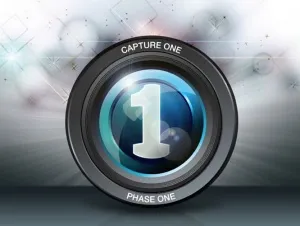
Accelerarea Lightroom, soluția îngheață și problemele de frânare Adobe Photoshop CS4, CS5, CS6
Accelerarea Convertor brut Lightroom 4,5 scăpa de erori și a frânelor în Adobe Photoshop CS6, cum să facă să funcționeze Laytrum bystrey.Problemy și frânare atunci când se lucrează în Lightroom 4, 5 soluție în acest articol!
Blog, informații utile și prețurile la serviciile foto de la Kiev pe noul site!
Eșecurile și erori în programele Adobe Photoshop CS4, CS5, CS6 și Adobe Photoshop Lightroom fiecare fotograf profesionist sau doar un iubitor de fotografie confruntat cu o problemă similară.
Dacă injuriile. o eroare cu privire la încetarea lucrării, este buggy și nu funcționează corect Adobe Photoshop CS6, sau după 10 minute de funcționare începe să încetinească Adobe Photoshop Lightroom 5 în acest articol, accelerarea Adobe Photoshop Lightroom și voi încerca să descrie soluția acestor probleme.
Dacă trebuie să calci totul este bine și sunteți siguri că ați avut un programe de instalare corespunzătoare
Există mai multe motive obiective ce Lightroom 5 incetineste si bate periodic Adobe Photoshop CS6, CS4, CS5.
1.Obyazatelno după încărcarea sau eliminarea unei matrice mare de fotografii în Lightroom 4,5 ar trebui să efectueze optimizarea director. Optimizarea catalogului în Adobe Lightroom este după cum urmează: meniul File> .Uskorenie optimiza directorul de lucru, dacă nu faci această operație și de a crește în viteză va fi văzut imediat.
Cel mai Motivul de bază în opinia mea, este cusută în aplicațiile Adobe (Lightroom 4,5 Adobe Photoshop CS6, CS4, CS5), fișierele care sunt schimbate cu informații despre serverul propriu al companiei și Adobe După identificarea versiunii piratate în orice mod posibil de a bloca activitatea prilozheniya.Eto se poate manifesta sub forma de refuzul de a salva un anumit fișier. hang-up, o cerere pentru a introduce un număr de serie, și alte momente neplăcute popping sus prin 15-40 minute de lucru.
Puteți rezolva problema rapid și banală -Inainte începe să se deconecteze de la Internet.
Deci, du-te la Control Panel> Programs> Windows Firewall> Setări avansate> Reguli Inbound> alege să creeze o regulă> în fereastra nouă, faceți clic pe Următorul> alege calea programului merge la disc în cazul în care se află aplicația dorită și pentru a găsi el însuși în dosarul de cerere (de obicei, cu logo-ul) și faceți clic pe Următorul> alege să blocați conexiunea> setați toate cele 3 căpușe> atribuie un nume, cum ar fi LR1 și apăsați mai mult> ați terminat! lista pentru a bloca conexiunile de intrare pe care le vedeți numele care a fost dat statutul programului și blocul.
Aceeași secvență de acțiuni necesare pentru a efectua, cât și pentru conexiuni la ieșire. Specificați numele deja LR2.
Problema este rezolvată și caracterul inadecvat al lucrării Adobe Photoshop Lightroom si Photoshop CS4, CS5, CS6 mai nu vei trevozhit.Esche doar spune, că este eficientă numai atunci când sunt instalate, aceste aplicații!
Această metodă se aplică și se poate bloca accesul la toate aplicațiile și plug-in-uri, care sunt într-un fel reticente să funcționeze în mod normal.
Cu respect Veronika Romanovskaya fotograf profesionist Kiev
ingheata Accelerarea de lucru Lightroom si incetineste Lightroom 4 se blochează atunci când se lucrează în Adobe Photoshop CS6, cum să facă să funcționeze mai rapid Laytrum optimizare Director Adobe Photoshop Lightroom, un fotograf de nunta Kiev Veronika Romanovskaya